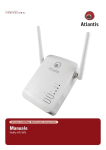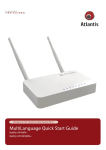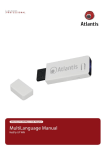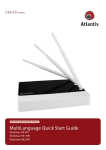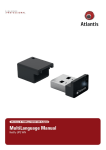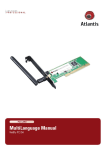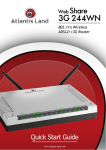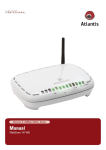Download Atlantis A02-PL303-WN Specifications
Transcript
ITALIANO Questo prodotto è coperto da garanzia Atlantis della durata di 2 anni. Per maggiori dettagli in merito o per accedere alla documentazione completa in Italiano fare riferimento al sito www.atlantis-land.com. ENGLISH This product is covered by Atlantis 2 years warranty. For more detailed informations please refer to the web site www.atlantis-land.com. For more detailed instructions on configuring and using this device, please refer to the online manual. FRANCAIS Ce produit est couvert par une garantie Atlantis de 2 ans. Pour des informations plus détaillées, référez-vous svp au site Web www.atlantis-land.com. DEUTSCH Dieses Produkt ist durch die Atlantis 2 Jahre Garantie gedeckt. Für weitere Informationen, beziehen Sie sich bitte auf Web Site www.atlantis-land.com. ESPAÑOL Este producto esta cubierto por Atlantis con una garantía de 2 años. Para mayor información diríjase a nuestro sitio Web www.atlantis-land.com. 2 ITALIANO 1. Introduzione ..................................................................................... 11 1.1 Requisiti di sistema .................................................................... 11 2. Contenuto della confezione ............................................................... 12 3. Installazione hardware del dispositivo ................................................ 12 4. LED ................................................................................................. 14 5. Cablaggio ......................................................................................... 16 6. Settaggi di DEFAULT ......................................................................... 17 7. Configurazione del BROWSER ........................................................... 17 Internet Explorer 7/8 ....................................................................... 17 Mozilla Firefox 3.0 ........................................................................... 17 Google Chrome ............................................................................... 18 8. Configurazione del PC ...................................................................... 18 Configurazione del PC in Windows 2000 ........................................... 18 Configurazione del PC in Windows XP .............................................. 18 Configurazione del PC in Windows Vista ............................................ 19 Configurazione del PC in Windows 7 ................................................. 19 Configurazione del PC in MAC OS .................................................... 19 9. Configurazione via WEB .................................................................... 20 10. Supporto ........................................................................................ 22 APPENDICE A: WPS (Wi-Fi Protected Setup) .......................................... 23 APPENDICE B: SYNC ............................................................................. 25 APPENDICE C: Connessione usando il Client di Windows ......................... 26 ENGLISH 1. Product Overview ............................................................................. 34 1.1 System Requirements ................................................................ 34 2. Package Contents ............................................................................. 35 3. Hardware Installation ........................................................................ 35 4. LED ................................................................................................. 36 5. Cabling ............................................................................................ 38 6. Default SETTINGS ........................................................................... 38 7. INTERNET EXPLORER CONFIGURATION ............................................ 39 8. TCP/IP CONFIGURATION .................................................................. 39 Configuring PC (Windows 2000) ...................................................... 39 Configuring PC (Windows XP)......................................................... 40 Configuring PC (Windows Vista) ..................................................... 40 3 Configuring PC (Windows 7)........................................................... 40 9. WEB Configuration ........................................................................... 41 10. Support .......................................................................................... 43 APPENDIX A: Connect to a network using Windows client ....................... 44 FRANCAIS 1. Description du NetPower 303 WN ...................................................... 51 1.1 Besoin système .......................................................................... 51 2. Contenu de la boite .......................................................................... 52 3. Installation matérielle ....................................................................... 52 4. Connection et indicateur LED ............................................................. 54 5. Câblage............................................................................................ 55 6. Configuration INITIALE ..................................................................... 56 7. Configuration du TCP/IP.................................................................... 56 Configuration sous Windows 2000 .................................................. 56 Configuration sous Windows XP...................................................... 57 Configuration sous Windows Vista .................................................. 57 Configuration sous Windows 7 ....................................................... 57 8. Verification ....................................................................................... 58 9.Configuration avec le BROWSER ......................................................... 58 10. Support ......................................................................................... 61 APPENDICE A: Configuration de la connession sans fils en utilisant l’utilitaire de Windows ........................................................................... 62 APPENDIX APPENDIX A: Country Channel List ........................................................ 63 APPENDIX B: Technical Specifications .................................................... 64 A02-PL303-WN_GX01 (v1.00 April 2010) 4 AVVERTENZE Abbiamo fatto di tutto al fine di evitare che nel testo, nelle immagini e nelle tabelle presenti in questo manuale, nel software e nell'hardware fossero presenti degli errori. Tuttavia, non possiamo garantire che non siano presenti errori e/o omissioni. Infine, non possiamo essere ritenuti responsabili per qualsiasi perdita, danno o incomprensione compiuti direttamente o indirettamente, come risulta dall'utilizzo del manuale, software e/o hardware. Il contenuto di questo manuale è fornito esclusivamente per uso informale, è soggetto a cambiamenti senza preavviso (a tal fine si invita a consultare il sito www.atlantisland.it o www.atlantis-land.com per reperirne gli aggiornamenti) e non deve essere interpretato come un impegno da parte di Atlantis che non si assume responsabilità per qualsiasi errore o inesattezza che possa apparire in questo manuale. Nessuna parte di questa pubblicazione può essere riprodotta o trasmessa in altra forma o con qualsiasi mezzo, elettronicamente o meccanicamente, comprese fotocopie, riproduzioni, o registrazioni in un sistema di salvataggio, oppure tradotti in altra lingua e in altra forma senza un espresso permesso scritto da parte di Atlantis. Tutti i nomi di produttori e dei prodotti e qualsiasi marchio, registrato o meno, menzionati in questo manuale sono usati al solo scopo identificativo e rimangono proprietà esclusiva dei loro rispettivi proprietari. Restrizioni di responsabilità CE/EMC Il prodotto descritto in questa guida è stato progettato, prodotto e approvato in conformità alle regole EMC ed è stato certificato per non avere limitazioni EMC. Se il prodotto fosse utilizzato con un PC/apparati non certificati, il produttore non garantisce il rispetto dei limiti EMC. Il prodotto descritto è stato costruito, prodotto e certificato in modo che i valori misurati rientrino nelle limitazioni EMC. In pratica, ed in particolari circostanze, potrebbe essere possibile che detti limiti possano essere superati se utilizzato con apparecchiature non prodotte nel rispetto della certificazione EMC. Può anche essere possibile, in alcuni casi, che i picchi di valore siano al di fuori delle tolleranze. In questo caso l’utilizzatore è responsabile della “compliance” con i limiti EMC. Il Produttore non è da ritenersi responsabile nel caso il prodotto sia utilizzato al di fuori delle limitazioni EMC. CE Mark Warning In un ambiente domestico il dispositivo può causare interferenze radio, in questo caso è opportuno prendere le adeguate contromisure. Dichiarazione di Conformità Questo dispositivo è stato testato ed è risultato conforme alla direttiva 1999/5/CE del parlamento Europeo e della Commissione Europea, a proposito di apparecchiature radio e periferiche per telecomunicazioni e loro mutuo 5 riconoscimento. Dopo l’installazione, la periferica è stata trovata conforme ai seguenti standard: EN 300.328(radio), EN 301 489-1, EN 301 489-17(compatibilità elettromagnetica) ed EN 60950 (sicurezza 2006/95/EC ). Questa apparecchiatura può pertanto essere utilizzata in tutti i paesi della Comunità Economica Europea ed in tutti i paesi dove viene applicata la Direttiva 1999/5/CE, senza restrizioni eccezion fatta per: Francia(FR): Se si utilizza all’aperto tale dispositivo, la potenza in uscita è limitata (potenza e frequenza) in base alla tabella allegata. Per consultare www.art-telecom.fr. Luogo Banda di Frequenze(MHz) Chiuso (senza 2400-2483,5 restrizioni) Aperto 2400-2454 2454-2483,5 Se l’uso di questa apparecchiatura in ambienti domestichi obbligo dell’utente porre rimedio a tale situazione. infor mazioni ulteriori Potenza (EIRP) 100mW(20dBm) 100mW(20dBm) 10mW(10dBm) genera interferenze, è Italia(IT): Questa periferica è conforme con l’Interfaccia Radio Nazionale e rispetta i requisiti sull’Assegnazione delle Frequenze. L’utilizzo di questa apparecchiatura al di fuori di ambienti in cui opera il proprietario, richiede un’autorizzazione generale. Per ulteriori informazioni si prega di consultare: www.comunicazioni.it. Lussemburgo: Se utilizzato per servizi network o privati è da richiedere l’autorizzazione. Norvegia (NO): apparecchiatura da non utilizzare in un aresa geografica di 20 km di raggio nei pressi di Ny Alesund. Russia (CCP): solo per uso interno. Dichiarazione di Conformità Sintetica Con la presente dichiariamo che questo apparato è conforme ai requisiti essenziali ed alle altre disposizioni pertinenti stabilite dalla direttive 1999/5/CE. La dichiarazione di conformità nella sua forma completa è disponibile presso il sito www.atlantis-land.com (alla pagina del prodotto) o può essere richiesta a [email protected]. 6 Importanti informazioni riciclaggio/smaltimento di questa apparecchiatura per il corretto Il simbolo qui sotto indicato, riportato sull'apparecchiatura elettronica da Lei acquistata e/o sulla sua confezione, indica che questa apparecchiatura elettronica non potrà essere smaltita come un rifiuto qualunque ma dovrà essere oggetto di raccolta separata. Infatti i rifiuti di apparecchiatura elettroniche ed elettroniche devono essere sottoposti ad uno specifico trattamento, indispensabile per evitare la dispersione degli inquinanti contenuti all''interno delle apparecchiature stesse, a tutela dell'ambiente e della salute umana. Inoltre sarà possibile riutilizzare/riciclare parte dei materiali di cui i rifiuti di apparecchiature elettriche ed elettroniche sono composti, riducendo così l'utilizzo di risorse naturali nonché la quantità di rifiuti da smaltire. Atlantis, in qualità di produttore di questa apparecchiatura, è impegnato nel finanziamento e nella gestione di attività di trattamento e recupero dei rifiuti di apparecchiature elettriche ed elettroniche compatibili con l'ambiente e con la salute umana. E' Sua responsabilità, come utilizzatore di questa apparecchiatura elettronica, provvedere al conferimento della stessa al centro di raccolta di rifiuti di apparecchiature elettriche ed elettroniche predisposto dal Suo Comune. Per maggiori informazioni sul centro di raccolta a Lei più vicino, La invitiamo a contattare i competenti uffici del Suo Comune. Qualora invece avesse deciso di acquistare una nuova apparecchiata elettronica di tipo equivalente e destinata a svolgere le stesse funzioni di quella da smaltire, potrà portare la vecchia apparecchiatura al distributore presso cui acquista la nuova. Il distributore sarà tenuto ritirare gratuitamente la vecchia apparecchiatura 1. Si tenga presente che l'abbandono ed il deposito incontrollato di rifiuti sono puniti con sanzione amministrativa pecuniaria da € 103 a € 619, salvo che il fatto costituisca più grave reato. Se l'abbandono riguarda rifiuti non pericolosi od ingombranti si applica la sanzione amministrativa pecuniaria da € 25 a € 154. Il suo contributo nella raccolta differenziata dei rifiuti di apparecchiature elettriche ed elettroniche è essenziale per il raggiungimento di tutela della salute umana connessi al corretto smaltimento e recupero delle apparecchiature stesse. 7 1 Il distributore non sarà tenuto a ritirare l'apparecchiatura elettronica qualora vi sia un rischio di contaminazione del personale incaricati o qualora risulti evidente che l'apparecchiatura in questione non contiene i suoi componenti essenziali o contiene rifiuti diversi da apparecchiature elettriche e/o elettroniche. NB: le informazioni sopra riportate sono redatte in conformità alla Direttiva 2002/96/CE ed al D. nonché particolari modalità di trattamento e smaltimento dei rifiuti di apparecchiature elettriche ed elettroniche (RAEE). Per ulteriori informazioni in materia, la invitiamo a consultare il nostro sito www.atlantis-land.com AVVERTENZE Lasciare almeno 30cm di distanza tra l’antenna del dispositivo e l’utilizzatore. Non usare il dispositivo in un luogo in cui ci siano condizioni di alte temperatura ed umidità, il dispositivo potrebbe funzionare in maniera impropria e danneggiarsi. Non usare la stessa presa di corrente per connettere altri apparecchi al di fuori del dispositivo in oggetto Non aprire in nessun caso il case del dispositivo. Questa operazione è molto rischiosa per la presenza di voltaggio elevato. Ogni tentativo di apertura del dispositivo, inoltre, invalida la garanzia dello stesso. Se il dispositivo dovesse essere troppo caldo, spegnerlo immediatamente e rivolgersi a personale qualificato. Non effettuare upgrade del firmare utilizzando apparati/client wireless ma solo wired. Questo potrebbe danneggiare il dispositivo ed invalidare la garanzia. Scollegare il dispositivo dalla presa elettrica prima di purirlo. Non utilizzare alcun tipo di solvente liquido o in spray. Utilizzare un panno soffice asciutto. Utilizzare il dispositivo solo in una rete elettrica a 220 VAC, 50Hz (comuni in Europa). Non collocare il dispositivo vicino ad oggetti che irradiano calore. Questi potrebbero danneggiane lo chassis plastico e/o creare problemi di surriscaldamento. Assicurarsi inoltre che le prese d’aria del dispositivo non siano in alcun modo ostruite (lasciare 10 cm per ogni lato per consentire uno smaltimento efficace del calore). Non esporre direttamente alla luce solare. E’ consigliabile collegare i dispositivi PowerLine direttamente alla presa elettrica a muro e non utilizzare prolunghe o prese multiple. Il dispositivo affida la protezione su corto circuito (picco di corrente) alla protezione offerta dalla linea elettrica. E’ opportuno controllare che questa sia presente e funzioni correttamente. Non utilizzare il dispositivo in prossimità di acqua o in ambienti con alta umidità. 8 Non utilizzare il dispositivo in prossimità di sostanze chimiche corrosive. Non utilizzare il dispositivo in prossimità di ogetti che producono un forte campo magnetico (altoparlanti Hi-Fi). Scollegare immediatamente il dispositivo dalla presa elettrica e chiamare immediatamente l’assistenza tecnica nelle seguenti condizioni : del liquido è caduto sul prodotto se il prodotto è stato esposto a pioggia o acqua se il prodotto non riesce a funzionare normalmente benché le istruzioni di questo manuale siano state seguite in maniera scrupolosa se le performance improvvisamente cambiano La garanzia del prodotto è invalidata nei seguenti casi : fulmini, errato voltaggio e sovratensioni violente in ingresso. Forti urti o vibrazioni potrebbero danneggiare il dispositivo ed annullare così la garanzia. Il throughput reale minimo è funzione di differenti fattori (non ultimo la distanza reale) e pertanto risulta non garantibile a priori. E’ consigliabile collegare i dispositivi dispositivo PowerLine direttamente alla presa elettrica a muro e non utilizzare prolunghe o prese multiple. Queste possono attenuare il segnale ed abbassare il throughput. Lampade fluorescenti o alogene, alimentatori e motori creano disturbi che possono influenzare pesantemente le prestazioni della sezione powerline del dispositivo. 9 Il throughput reale minimo è funzione di differenti fattori (non ultimo la distanza reale) e pertanto risulta non garantibile a priori. Tutte le condizioni di utilizzo, avvertenze e clausole contenute in questo manuale e nella garanzia si intendono note ed accettate. Si prega di restituire immediatamente (entro 7 giorni dall’acquisto) il prodotto qualora queste non siano accettate. Atlantis invita a visitare il sito web www.atlantis-land.com alla relativa pagina di prodotto per reperire manualistica e contenuti tecnici (aggiornamenti driver e/o funzionalità, utility, support note) aggiornati. 10 La ringraziamo per aver scelto un prodotto Atlantis. Questa guida rapida fornisce una panoramica per una rapida installazione del prodotto, per ulteriori dettagli in merito all’installazione e all’utilizzo consultare il manuale sul CDRom. 1. Introduzione Acess Point Multi-Funzione in standard IEEE 802.11n Grazie all’Access Point integrato, basato sulle più recenti specifiche 802.11n, è possibile realizzare reti wireless ad alte performance senza dover rinunciare ad un estesa copertura. Completa eliminazione delle zone morte ed una velocità decisamente superiore (sino a 150Mbps) alle attuali reti basate su standard 802.11b/g sono difatti le caratteristiche fondamentali di questa innovativa tecnologia di connessione wireless che garantisce prestazioni eccellenti in termini di throughput senza dover rinunciare alla totale libertà di movimento. La funzionalità WDS infine, utilizzando i più evoluti sistemi di sicurezza, permette, connettendo sino a 4 Access Point, di estendere la copertura wireless anche in zone remote. Il supporto Multi-SSID permette di creare sino a 4 Access Point virtuali con permessi di accesso diversificati alle risorse condivise. Il supporto client isolation (tra SSID diversi e tra client con lo stesso SSID) e VLAN tagging (su Ethernet) rende possibile emulare più access point virtuali. Transfer rate fino a 200 Mbps su rete elettrica Uno dei maggiori inconvenienti nel preparare una rete dati in ambiente domestico è certamente l'assenza del cablaggio richiesto. NetPower 303 WN utilizza la rete elettrica come mezzo di trasmissione per l’invio dai dati. Grazie alla sua capillarità è possibile costruire una rete dati praticamente ovunque senza avere più la necessità di stendere cavi o perforare pareti. La tecnologia HomePlug AV crea una sorta di circuito (vanno usati almeno 2 dispositivi) capace di raggiungere una velocità di link di 200Mbps e copre una distanza lineare di 200mt. E’ pertanto possibile utilizzare NetPower 303 WN per portare, tramite powerline, un segnale wireless in zone altrimenti difficilmente raggiungibili. 1.1 Requisiti di sistema L’unico requisito indispensabile è un sistema operativo che integri lo stack TCP/IP ed una porta Ethernet con connettore RJ45 o interfaccia Wireless b/g/n. Nessun driver è richiesto per il funzionamento del dispositivo. Prima di procedere con l’installazione del prodotto verificare inoltre quanto segue: Protocollo TCP/IP installato in ogni PC 11 Un browser WEB quali Internet Explorer 5.0 o superiore, Netscape Navigator 6.0 o superiore 2. Contenuto della confezione Una volta aperta la confezione in cartone dovrebbero essere presenti i seguenti componenti: NetPower 303 WN Cavo di rete CAT-5 UTP (RJ45) Guida Rapida multilingua (Italiano, Francese ed Inglese) CD-Rom con Manualistica e documentazione Coupon di Garanzia e WEEE Qualora mancasse uno qualsiasi di questi componenti è necessario rivolgersi immediatamente al rivenditore. 3. Installazione hardware del dispositivo Anzitutto inserire nella parte posteriore del NetPower 303 WN l’adattatore (per il collegamento alla presa elettrica) avendo cura che i 2 triangoli siano allineati (STEP1). A questo punto ruotare leggermente, nel verso indicato dalla freccia, per bloccare il meccanismo (STEP2). 12 E’ opportuno non smontare frequentemente l’apparato al fine di evitare rotture meccaniche del dispositivo di inserzione della spina. Prestare la massima attenzione durante il processo. Per rimuovere l’adattatore è opportuno anzitutto premere sul pulsante di sblocco e ruotare leggermente, nel verso contrario indicato dalla freccia e sino a che i 2 triangolini siano nuovamente allineati. A questo punto è possibile estrarre l’adattatore. 13 4. LED NetPower WN dispone di 4 LED, 1 bottone WPS ed un bottone SYNC, tasto di reset ed una porta Ethernet. LED WLAN INFORMAZIONE Acceso verde quando il Wireless è abilitato. Lampeggiante quando c’è trasferimento di dati. Lampeggiante (velocemente) quando la procedura WPS è attiva. POWER Acceso quando l’apparato è correttamente alimentato. Spento quando la tensione di rete è assente. PLC Acceso quando l’apparato associato ad un altro dispositivo PowerLine nella linea. Spento quando nessun altro dispositivo PowerLine è rilevato sulla rete elettrica. 14 ETH Lampeggiante durante la fase di associazione (premere il bottone SYNC) Acceso quando collegato ad un apparato ethernet. Lampeggiante durante trasferimento di pacchetti. BOTTONE UTILIZZO WPS Cliccare per lanciare la procedura di associazione automatica wireless usando il WPS. SYNC Premere il bottone SYNC per 1-3 secondi per generare una password di cifratura tra gli apparati. Il led POWER inizierà a lampeggiare. Ripetere l’operazione, entro un minuto, sul secondo PowerLine 302AV. Questo permetterà ai 2 apparati di associarsi. Premere il pulsante per almeno 10 secondi (per cancellare la password di rete) e permettere una nuova associazione. RESET Premere il bottone di reset per almeno 3 secondi per effettuare il ripristino delle condizioni iniziali. Il LED PLC spento (quando il Led POWER è acceso) indica un problema nella stabilire un link tra i 2 apparati. Verificare la distanza, rimuovere eventuali prese multiple o filtrate e verificare infine che la password di rete sia la stessa. Una volta che 2 Net Power sono stati associati usando la procedura SYNC sopra riportata, questi possono soltanto inviare la password a terzi. Se si desidera associarlo ad un'altra coppia di powerline è opportuno prima procedere alla dissociazione (10 secondi SYNC). La presenza sulla linea elettrica di apparati compatibili con HomePlug 1.0 e/o Turbo avrà un effetto importante sulle prestazioni complessive. 15 5. Cablaggio Anzitutto, per la configurazione del dispositivo, collegare la porta RJ45 al PC (da cui si intende effettuare la configurazione del dispositivo) e connettere NetPower 303 WN direttamente nella presa elettrica. Una volta effettuati tutti i collegamenti il prodotto effettuerà una diagnostica la cui durata è di circa 2 minuti. Terminata questa fase il Led POWER sarà acceso verde fisso ed i i Led ETH/WLAN accesi/lampeggianti. In figura un esempio di installazione tipica. Per la prima configurazione del dispositivo si consiglia di collegare il dispositivo direttamente al PC, tramite il cavo di rete, configurato come client DHCP. In questo modo il PC riceverà un indirizzo IP coerente e sarà possibile accedere alla sezione WEB del NetPower 303 WN facilmente (come da sezione 9). A questo punto è possibile impostare tutti i parametri del NetPower per meglio adattarli a quella della propria rete. 16 6. Settaggi di DEFAULT Prima di iniziare la configurazione del dispositivo è necessario conoscere quali siano i settaggi di default. Lasciando questi settaggi e impostando i PC come client DHCP (come da istruzioni seguenti) è possibile utilizzare l’Atlantis NetPower 303 WN in pochissimo tempo. Per una configurazione più dettagliata fare riferimento al manuale presente sul CD. Le configurazioni di default sono: Username:admin Password: atlantis Indirizzo IP LAN: (192.168.1.251), Subnet Mask (255.255.255.0) DHCP Server: abilitato (192.168.1.10-192.168.1.50) SSSID= A02-PL303-WN Channel=6, Autenticazione= WPA-PSK con cifratura AES e password preimpostata: NetPower303WN 7. Configurazione del BROWSER Al fine di permettere la navigazione Internet tramite il NetPower, di seguito riportiamo la configurazione necessaria per i più comuni browser presenti sul mercato: Internet Explorer 7/8 Cliccare col tasto destro del mouse sull’icona e selezionare la voce Proprietà. Selezionare la scheda Connessioni e spuntare l’opzione Non utilizzare mai connessioni remote. Mozilla Firefox 3.0 Avviare il browser Mozilla Firefox Cliccare sulla Strumenti - >Opzioni Selezionare la sezione Avanzate Selezionare la scheda Rete -> Connessioni Cliccare su Impostazioni e selezionare l’opzione Nessun Proxy. 17 Google Chrome Avviare il browser Google Chrome. Cliccare sull’icona Selezionare la scheda Roba da Smanettoni e successivamente l’opzione Rete -> Modifica impostazioni Proxy. e selezionare la voce Opzioni. 8. Configurazione del PC Configurazione del PC in Windows 2000 Andare su Start/Settings/Control Panel. Cliccare due volte su Network and Dial-up Connections. Cliccare due volte su Local Area Connection. In Local Area Connection Status/Wireless cliccare Properties. Selezionare Internet Protocol (TCP/IP) e cliccare su Properties. Selezionare l’opzione Obtain an IP address automatically e successivamente Obtain DNS server address automatically. Premere su OK per terminare la configurazione. Configurazione del PC in Windows XP Andare su Start e poi Panello di Controllo. Cliccare due volte su Connessione di rete (se non fosse presente cliccare prima su: Passa alla Visualizzazione Classica). Cliccare due volte su Connessione alla rete locale (LAN)/Wireless. Nel TAB generale cliccare Proprietà. Selezionare Protocollo Internet (TCP/IP) e cliccare su Proprietà. Selezionare l’opzione Ottieni automaticamente un indirizzo IP e successivamente Ottieni indirizzi server DNS automaticamente. Premere su OK per terminare la configurazione. 18 Configurazione del PC in Windows Vista Andare su Start poi Pannello di Controllo (cliccare sulla voce Visualizzazione classica) e qui cliccare due volte sull’icona Centro Connessione di rete e Condivisione, poi cliccare su Gestisci connessione di rete. Cliccare 2 volte sull’icona Local Area Connection/Wireless e cliccare su Proprietà poi cliccare su Continua (per continuare è necessaria l’utorizzazione dell’utente). Selezionare Protocollo Internet Versione 4 Protocol (TCP/IPv4) e cliccare su Proprietà. Selezionare l’opzione Ottieni automaticamente un indirizzo IP e successivamente Ottieni indirizzi server DNS automaticamente. Premere su OK per terminare la configurazione. Configurazione del PC in Windows 7 Andare su Start poi Pannello di Controllo (cliccare sulla voce Icone Piccole o Grandi) e qui cliccare due volte sull’icona Centro Connessione di rete e Condivisione, poi cliccare su Modifica Impostazione Scheda. Cliccare 2 volte sull’icona Local Area Connection/Wireless e cliccare su Proprietà poi cliccare su Continua (per continuare è necessaria l’utorizzazione dell’utente). Selezionare Protocollo Internet Versione 4 Protocol (TCP/IPv4) e cliccare su Proprietà. Selezionare l’opzione Ottieni automaticamente un indirizzo IP e successivamente Ottieni indirizzi server DNS automaticamente. Premere su OK per terminare la configurazione. Configurazione del PC in MAC OS Cliccare sull’icona Mela nell’angolo in alto a sinistra dello schermo e selezionare: Control Panel/TCP/IP. Apparirà la finestra relativa al TCP/IP come mostrata in figura. Scegliere Ethernet in Connect Via. Scegliere Using DHCP Server in Configure. 19 Lasciare vuoto il campo DHCP Client ID. 9. Configurazione via WEB Digitare nel browser web il seguente indirizzo IP: http://192.168.1.251 premere il tasto invio. e Utilizzare admin (come nome utente) e atlantis (come password). Premere OK per continuare. Apparirà a questo punto il seguente menu: 20 L’interfaccia di configurazione è suddivisa nei seguenti sottomenù: Status [Status, Statistics] LAN Settings [LAN] Wireless Settings [Basic, Security, Advanced, WPS, VLAN, Station List] PowerLine Settings [Status, Privacy, QoS] Administration [Management, Firmware Upgrade, Settings Management, Restart] A questo punto è possible cambiare l’indirizzo IP dell’apparato nella sezione LAN (eventualmente disabilitare il server DHCP per evitare conflitti con altri server presenti in rete) , la password di accesso in Administration->Management e la configurazione della sezione Wireless/Powerline (modalità e sicurezza) nei sottomenu Wireless/Powerline Settings. Per una configurazione dettagliata fare riferimento al manuale presente su CD. Il range di frequenze radio usate dalle apparecchiature Wireless IEEE 802.11g/b/n è suddiviso in “canali”. Il numero di canali disponibili dipende dall’ area geografica di appartenenza. E’ possibile selezionare canali differenti in modo da eliminare eventuali interferenze con gli Access Point vicini. L’interferenza si verifica quando due o più canali si sovrappongono degradando le prestazioni, questa sovrapposizione è chiamata “Overlap”. E’ consigliabile mantenere una distanza di 5 canali tra due utilizzati (es. AP1 posizionato sul canale 1, AP2 posizionato sul canale 6). Da questo si evince che soltanto 3 Access Point/Wireles Router in standard g (o in N con canale da 20Mhz) possono essere usati in caso di sovrapposizioni spaziali (copertura) e temporali (funzionamento contemporaneo). Nel caso di canale a 40Mhz (in modalità N a 150Mbps) solo 2 dispositivi possono funzionare correttamente. La selezione errata della regione (nel campo Country Region) potrebbe portare ad un utilizzo di frequenze vietate. E’ necessario scegliere la regione corretta. 21 Il WEP viene oggi considerata non come assolutamente sicura e pertanto laddove possibile si consiglia l’uso del WPA. 10. Supporto Per qualunque altro problema o dubbio sul funzionamento del prodotto, è possibile contattare il servizio di assistenza tecnica Atlantis tramite l’apertura di un ticket online sul portale http://www.atlantis-land.com/ita/supporto.php. Nel caso non fosse possibile l’accesso al portale di supporto, è altresì possibile richiedere assistenza telefonica al numero 02/ 78.62.64.37 (consultare il sito per verificare gli orari in cui il servizio viene erogato). Per esporre eventuali richieste di supporto prevendita o richieste di contatto , si invita ad utilizzare gli indirizzi mail [email protected] oppure [email protected]. Atlantis SpA Via S. Antonio, 8/10 20020 Lainate (MI) Fax: +39.02.78.62.64.39 Website: http://www.atlantis-land.com Email: [email protected] 22 APPENDICE A: WPS (Wi-Fi Protected Setup) WPS (Wi-Fi Protected Setup) è un insieme di specifiche mirate a facilitare notevolmente le operazioni di aggiunta di dispositivi alla propria rete wireless e la messa in sicurezza della stessa con la sola pressione di un pulsante oppure tramite l’immissione di un codice PIN. I dispositivi conformi alle specifiche WPS sono quindi in grado, in maniera molto semplice, di rilevare le reti con tale supporto, acquisirne le impostazioni basilari(quali SSID e canale) e negoziare in maniera del tutto automatica un profilo di sicurezza utiizzando i più avanzati algoritmi di crittografia come WPA e WPA2. Nella configurazione PIN, un codice PIN univoco viene assegnato ad ogni dispositivo che deve far parte della rete; un adesivo o un etichetta posta sulla parte posteriore del client identificheranno tale codice in caso di PIN statico, o in alternativa questo verrà generato in maniera dinamica e visualizzato tramite utility. Questo codice viene utilizzato per assicurare l’identificazione univoca della periferica e per evitare intrusioni all’interno della rete da parte di periferiche esterne. Gli utenti, per poter aggiungere il dispositivo alla rete, dovranno inserire all’interno del Registar (presente all’interno dell’Access Point), il codice PIN identificativo della periferica da connettere. Nella configurazione PCB, l’utente sarà in grado di aggiungere periferiche e mettere in sicurezza la propria rete tramite la semplice pressione di un pulsante (fisico sugli Access Point e virtuale sui dispositivi client). Di seguito una tabella riassuntiva sui vantaggi del supporto WPS e sulle modalità di configurazione: Con WPS Con WPS Senza WPS (PIN mode) (PCB mode) Accensione dell’Acces Accensione dell’Acces Accensione dell’Acces Point Point Point Accesso all’Access Point Attivazione del client Attivazione del client Configurazione Generazione in maniera Generazione in maniera dell’SSID automatica dell’SSID e automatica dell’SSID e broadcasting della stessa. broadcasting della stessa. Attivazione della Accesso al Registar Pressione del bottone sicurezza presente sull’Access Point sull’Access Point e sul client Impostazione della Insierimento del PIN parola di accesso relativo al client da (WPA) o delle chiavi di aggiungere. accesso (WEP) Attivazione del client Avvio della 23 sincronizzazione tra AP e client Selezione della rete a cui connettersi Inserimento della chiave di sicurezza per la connessione del client 24 APPENDICE B: SYNC Al fine di installare correttamente il dispositivo, scrupolosamente la procedura indicata di seguito: 1. 2. 3. 4. 5. 6. 7. si consiglia di seguire Collegare il Powerline HD Ethernet Adapter ad una presa elettrica (non utilizzare prese multiple). Collegare il cavo Ethernet fornito al dispositivo e l’altro capo al PC. Collegare il secondo apparato all’altro dispositivo di rete (Switch, Router o altro). Utilizzare il bottone SYNC per creare una password di rete sicura (alternativamente è possibile installare l’utility o utilizzare l’interfaccia WEB). Premere, nel primo dei 2 NetPower, il bottone SYNC per 3 secondi. Dopo aver rilasciato il bottone SYNC il led Power dovrebbe lampeggiare (in caso contrario ripetere la procedura). Entro 1 minuto ripetere la procedura (cliccare per 3 secondi sul bottone SYNC) sull’altro NetPower. Dopo qualche decina di secondi (dipende dalla qualità del link tra i 2 apparati) i led Power e PLC saranno accesi su entrambi i dispositivi A questo punto la messa in sicurezza della rete HomePlug AV può ritenersi conclusa. Il LED PLC spento indica un problema nella stabilire un link tra i 2 apparati. Verificare la distanza, rimuovere eventuali prese multiple o filtrate e verificare infine che la password di rete sia la stessa. 25 APPENDICE C: Connessione usando il Client di Windows In Windows XP/Vista e 7 è incluso un client che permette la gestione di un adattatore wireless al pari delle Utility. Windows 7 Cliccare sull’icona di rete posizionata sulla System Tray (vedi immagine) e selezionare l’opzione Centro connessioni di rete e condivisione oppure cliccare su Start -> Pannello di Controllo -> Centro connessioni di rete e condivisione. Selezionare l’opzione Connessione a una rete dal menu di sinistra per visualizzare la lista di reti wireless disponibili. Selezionare l’SSID della rete A02-PL303-WN (utilizzare le seguenti impostazioni per la sicurezza: Authentication: WPAPSK, Encrypton: AES, Encryption Key: NetPower303WN) e premere sul pulsante Connetti per avviare la procedura di connessione. Al termine della procedura di connessione, un messaggio confermerà l’avvenuta connessione del client USB/PCI all’AP. Nel caso in cui non sia possibile visualizzare la lista di reti senza fili disponibili, si prega di verificare la corretta installazione dei driver del client USB/PCI. 26 Windows VISTA Cliccare sull’icona di rete posizionata sulla System Tray (vedi immagine) e selezionare l’opzione Centro connessioni di rete e condivisione oppure cliccare su Start -> Pannello di Controllo -> Centro connessioni di rete e condivisione. Selezionare l’opzione Connessione a una rete dal menu di sinistra per visualizzare la lista di reti wireless disponibili. Selezionare l’SSID della rete A02-PL303-WN (utilizzare le seguenti impostazioni per la sicurezza: Authentication: WPAPSK, Encrypton: AES, Encryption Key: NetPower303WN) e premere sul pulsante Connetti per avviare la procedura di connessione. Al termine della procedura di connessione, un messaggio confermerà l’avvenuta connessione del client USB/PCI all’AP. Nel caso in cui non sia possibile visualizzare la lista di reti senza fili disponibili, si prega di verificare la corretta installazione dei driver del client USB/PCI. 27 Windows XP Fare doppio click sull’icona di rete posizionata sulla System Tray (vedi immagine). Selezionare l’SSID della rete A02-PL303-WN (utilizzare le seguenti impostazioni per la sicurezza: Authentication: WPAPSK, Encrypton: AES, Encryption Key: NetPower303WN) e premere sul pulsante Connetti per avviare la procedura di connessione. Al termine della procedura di connessione, un messaggio confermerà l’avvenuta connessione del client USB/PCI all’AP. Nel caso in cui non sia possibile visualizzare la lista di reti senza fili disponibili, si prega di verificare l’avvvio del servizio Zero Configuration (vedi appendice A) e la corretta installazione dei driver del client USB/PCI. Di seguito è indicato come disabilitare il servizio Zero Configuration di Windows XP, al fine di poter controllare il dispositivo tramite l’utility fornita a corredo: Cliccare su Start e poi su Pannello di Controllo Selezionare dal menu di sinistra la voce Visualizzazione classica Cliccare su Strumenti di amministrazione Cliccare su Servizi Selezionare il servizio Zero Configuration e cliccare su Proprietà Cliccare sul pulsante Arresta per terminare temporaneamente il servizio Impostare il campo Tipo di Avvio su Disabilitato come da figura 28 Copyright Statement No part of this publication may be reproduced, stored in a retrieval system, or transmitted in any form or by any means, whether electronic, mechanical, photocopying, recording or otherwise without the prior writing of the publisher. Windows™ 98SE/2000/ME/XP/VISTA are trademarks of Microsoft® Corp. Pentium is trademark of Intel. All copyright reserved. The Atlantis logo is a registered trademark of Atlantis. All other names mentioned mat be trademarks or registered trademarks of their respective owners. Subject to change without notice. No liability for technical errors and/or omissions. Wireless LAN, Health and Authorization for use Radio frequency electromagnetic energy is emitted from Wireless LAN devices. The energy levels of these emissions however are far much less than the electromagnetic energy emissions from wireless devices like for example mobile phones. Wireless LAN devices are safe for use frequency safety standards and recommendations. The use of Wireless LAN devices may be restricted in some situations or environments for example: On board of airplanes, or In an explosive environment, or In case the interference risk to other devices or services is perceived or identified as harmful In case the policy regarding the use of Wireless LAN devices in specific organizations or environments (e.g. airports, hospitals, chemical/oil/gas industrial plants, private buildings etc.) is not clear, please ask for authorization to use these devices prior to operating the equipment. Regulatory Information/disclaimers Installation and use of this Wireless LAN device must be in strict accordance with the instructions included in the user documentation provided with the product. Any changes or modifications made to this device that are not expressly approved by the manufacturer may void the user’s authority to operate the equipment. The Manufacturer is not responsible for any radio or television interference caused by unauthorized modification of this device, of the substitution or attachment. Manufacturer and its authorized resellers or distributors will assume no liability for any damage or violation of government regulations arising from failing to comply with these guidelines. CE Mark Warning In a domestic environment, this product may cause radio interference, in which case the user may be required to take adequate measures. 29 CE in which Countries where the product may be used freely: Germany, UK, Italy, Spain, Belgium, Netherlands, Portugal, Greece, Ireland, Denmark, Luxembourg, Austria, Finland, Sweden, Norway and Iceland. France: except the channel 10 through 13, law prohibits the use of other channels. CE/EMC Restriction of Liability The product described in this handbook was designed, produced and approved according to the EMC-regulations and is certified to be within EMC limitations. If the product is used in an uncertified PC, the manufacturer undertakes no warranty in respect to the EMC limits. The described product in this handbook was constructed, produced and certified so that the measured values are within EMC limitations. In practice and under special circumstances, it may be possible, that the product may be outside of the given limits if it is used in a PC that is not produced under EMC certification. It is also possible in certain cases and under special circumstances, which the given EMC peak values will become out of tolerance. In these cases, the user himself is responsible for compliance with the EMC limits. Declaration of Conformity This equipment has been tested and found to comply with Directive 1999/5/CE of the European Parliament and of the Council on radio equipment and telecommunications terminal equipment and the mutual recognition of their conformity. After assessment, the equipment has been found to comply with the following standards: EN 300.328 (radio), EN 301 489-1, EN 301 489-17 (electromagnetic compatibility) and EN 60950 (safety). This equipment may be used in all European Union contries and in all countries applying Directive 1999/5/CE, without restriction, with the exception of the following countries: France (FR): When this equipment is used outdoors, output power is limited to within the frequency bans listed on the chart. For more info, consult the website www.art-telecom.fr. Location Indoor (no restriction) Outdoor Frequency Band (MHz) 2400-2483,5 2400-2454 2454-2483,5 Power (EIRP) 100mW(20dBm) 100mW(20dBm) 10mW(10dBm) Italy(IT): For more info, consult the website www.comunicazioni.it Luxembourg: General authorization requie for network and service supply. 30 Norway (NO): This subsection does not apply for geographical area within a radius of 20 km from the center of Ny Alesund. Russia (CCP): only for indoor application. Declaration of Conformity Hereby We declare that this product is in compliance with the essential requirements and other relevant provisions of Directive “Electromagnetic Compatibility” and 1999/5/CE within CE Marking Requirememnt. CE Declaration is available on the web site www.atlantis-land.com. Important information for the correct recycle/treatment procedures of this equipment The crossed-out wheeled bin symbol printed on the unit label or unit packaging indicates that this equipment must not be disposed of as unsorted municipal waste but it should be collected separately. The waste of electric and electronic equipment must be treated separately, in order to ensure that hazardous materials contained inside the equipment are not buried thereby providing potential future problems for the environment and human health. Moreover, it will be possible to reuse and recycle some parts of the waste of electric and electronic equipment, contributing to reduce the quantities of waste to be disposed of and the depletion of natural resources. As user of this equipment, you are responsible to return this waste of electronic equipment to an authorised collection facility set up by your Municipality. More detailed information on your nearest collection centre can be obtained from your Municipality or from other competent local entities. If you are replacing the old equipment with a new equivalent product, the distributor must take-back the old equipment free of charge on a one-to one basis as long as the equipment is of equivalent type and fulfilled the same functions as the supplied equipment. Your rôle in participating to the separate collection of waste of electric and electronic equipment is essential to ensure that environmental protection and 31 human health objectives connected to a responsible treatment and recycling activities are achieved. PS.: The above mentioned information are reported herewith in compliance with Directive 2002/96/CE, which requires a separate collection system and specific treatment and disposal procedures for the waste of electric and electronic equipments (WEEE). For further and more detailed information, we invite you to visit our website at www.atlantis-land.com. Atlantis suggest to vistit the web site www.atlantisland.com in order to retrieve update manual, techsheet and driver. Before starting, take a few minutes to read this manual. Read all of instructions and save this manual for later reference. Cautions Do not place the device under high humidity and high temperature. Do not use the same power source for this device with other equipment. Do not open or repair the case yourself. If the device is too hot, turn off the power immediately and have a qualified serviceman repair it. Do NOT upgrade firmware on any Atlantis product over a wireless connection. Failure of the device may result. Use only hard-wired network connections. Important Safety Instructions Please read these instructions carefully: Unplug the PowerLine HD Ethernet Adapter from the wall outlet before cleaning. Do not use liquid cleaners or aerosol cleaners. Use a damp cloth for cleaning. Do not use the PowerLine HD Ethernet Adapter near water. The PowerLine HD Ethernet Adapter should never be placed near or over a radiator or heat register, or in a built-in installation unless proper ventilation provided. The PowerLine HD Ethernet Adapter should be operated from the type of power indicated on the marking label. If you are not sure of the type of power available, consult your dealer or local power company. The PowerLine HD Ethernet Adapter relies on the building’s electrical installation for short-circuit (over current) protection. Ensure that a fuse or circuit breaker no larger than 220 VAC is used on the phase conductors (all current-carrying conductors). 32 Plug the PowerLine HD Ethernet Adapter directly into a 220V AC wall outlet. Do not use an extension cord between the adapter and the AC power source. Do not attempt to service the PowerLine HD Ethernet Adapter yourself, as opening or removing covers may expose you to dangerous voltage points or other risks as well as ruin product warranty. Refer all servicing to qualified service personnel. Unplug the PowerLine HD Ethernet Adapter from the wall outlet and refer the product to qualified service personnel for the following conditions: If liquid has been spilled into the product. If the product has been exposed to rain or water If the product does not operate normally whenthe operating instructions are followed If the product exhibits a distinct change in performance Product warranty does not apply to damage caused lightning, power surges or wrong voltage usage. Check voltage before connecting to the power supply. Connecting to the wrong voltage will damage the equipment. High voltage is used in the equipment. Do not open enclosure, service, or change any part of the equipment. Service can only be carried out by qualified technical specialists. Observe safety precautions to avoid electric shock. 33 Thank you for purchasing the NetPower 303 WN that provides the easiest way to wireless networking. Please keep this Quick Start for future reference, for more informations please check the full manual on the CDRom. 1. Product Overview IEEE 802.11n Wireless Multi-Function Access Point Thanks to its embedded Access Point, based on the most recently 802.11n specifications, is possible to create high performance WLANs with extended coverage. No more dead zones and high speed (up to 6 times than traditional IEEE802.11b/g networks) are the most impressive characteristics of this innovative wireless technology, that ensure excellent throughtput performances merging with total freedom of mobility. The WDS (up to 4 AP) feature makes the device an ideal solution for quickly creating and extending a wireless local area network (WLAN) in offices or other workplaces. Multiple SSIDs (up to 4 different SSID) allow users to access different networks through a single access point. Client Isolation and VLAN tagging The device supports up to 4 SSIDs (client isolation) with VLAN tag (on Ethernet interface) that allows NetPower to perform as multiple virtual access points. Throughput up to 200 Mbps on electrical wiring NetPower 303 WN utilizes the existing electrical wiring in the house as a path to create a secured network of computers and Ethernet devices. With a maximum data rate of up to 200 Mbps, this device can reliably handle high requirement applications like broadband Internet, high definition video streaming, and Voice over IP. HomePlug AV converts digital signals to a complex analog signal that traverses along the electrical wires. When receiving the analog signal, HomePlug AV converts the analog signal back to digital. 1.1 System Requirements NetPower 303 WN is applicable with all TCP/IP operating systems with Ethernet port. Drivers are not required for this adapter. Before installing the Adapter, your PC should meet the following: TCP/IP protocol must be installed on each PC Web browser, such as Microsoft Internet Explorer 5.0 or later, Netscape Navigator 6.0 or later 34 2. Package Contents Open the box and carefully unpack it. The box should contain the following items: NetPower 303 WN 1 x RJ45 CAT5 Cable Quick Start Guide (English, French and Italian) CD-Rom with QSG and Manual (English and Italian) 1 x Warranty Card and 1 x WEEE Card If any item is found missing or damaged, please contact your local reseller for replacement. 3. Hardware Installation Refer to the following diagrams and direction to install the clip with NetPower 303 WN. 35 Please DO NOT remove or disassemble the socket clip frequently as this may cause serious damage to your device. 4. LED NetPower 303 WN has 4 lights indicator (LEDs), 2 buttons (WPS and SYNC), a reset button and an Ethernet port. 36 LED WLAN MEANING Lit green when the wireless function is enabled. Blinking when data is transmitted or received via WLAN. Blinking quickly when WPS is proceeded. POWER Lit green when the device is power on. Lit off when power is off. PLC Lit green when the power line sync is established. Blinking quickly when data is transmitted or received via power line. Blinking after Sync button is pushed (see Sync Button descripted below). ETH Lit green when connected to an Ethernet device. Blinking when data is transmitted or received via Ethernet port. BUTTON MEANING WPS Push this button to trigger Wi-Fi Protected Setup function. SYNC RESET Used to establish a LAN network with other power line devices. Push this button for 1~3 second(s) and release it to set device enter the power line Sync state. Press the Sync Button of device for more than 10 seconds to make sure that it is detached completely from any possible network group. Press this button 3 seconds to reset device to factory default settings. Due to the incompatibility of HomePlug AV 200 with HomePlug 1.0 devices, the presence of the HomePlug 1.0 devices within the powerline network will thus reduce the performance of your powerline network. For a device which already belongs to a network group is to join with a different network group, that device has to be ungrouped from its current attached group first. Press the Sync Button of device for more than 10 seconds to make sure that it is detached completely from any possible network group. 37 5. Cabling Plug NetPower 303 WN into the wall outlet/socket. With the power source on, once the device is connected, the Power, LAN and WLAN port LEDs will light up indicating a normal status. If the LAN Port’s Link indicator does not light up then check the RJ-45 cable if it is firmly feed to the RJ45 port, while the LAN is link up to the Switch/Hub, the LAN port’s LED will light up. The control LEDs of the device are clearly visible and the status of the network link can be seen instantly. 6. Default SETTINGS The NetPower 303 WN can be configured with your Web browser. The web browser is included as a standard application in following operation systems, UNIX, Linux, Mac OS, Windows XP/2000/Vista/7, etc. The product provides a very easy and user-friendly interface for configuration. Before Configuration This section describes the configuration required by LAN-attached PCs that communicate with the NetPower 303 WN, either to configure the device, or for network access. These PCs must have an Ethernet interface installed properly, be 38 connected to the NetPower 303 WN either directly or through an external Switch, and have TCP/IP installed and configured to obtain an IP address through a DHCP server or a fixed IP address that must be in the same subnet of the NetPower 303 WN. The default IP address of the NetPower is 192.168.1.251 and subnet mask is 255.255.255.0. The best and easy way is to configure the PC (DHCP client) to get an IP address from the NetPower 303 WN (DHCP server). For the first time please connect the PC directly to NetPower 303 WN. Please follow the steps below for PC’s network environment installation. First of all, please check your PC’s network components. The TCP/IP protocol stack and Ethernet network adapter must be installed. If not, please refer to MS Windows relative manuals. Username:admin Password: atlantis IP LAN address: (192.168.1.251), Subnet Mask (255.255.255.0) IP WAN adress: client DHCP DHCP Server: enalble (192.168.1.10-192.168.1.50) SSSID= A02-PL303-WN Channel=6, Authentication: WPAPSK, Encrypton: AES, Encryption Key: NetPower303WN 7. INTERNET EXPLORER CONFIGURATION Now open IE, go to Instruments menu, select the Connections tab and select one of the following options: Never use remote connection Use remote connection if another network connection isn’t available 8. TCP/IP CONFIGURATION Configuring PC (Windows 2000) Go to Start / Settings / Control Panel. In the Control Panel, doubleclick on Network and Dial-up Connections. Double-click LAN Area Connection/Wireless. In the LAN Area Connection/Wireless Status window, click Properties. Select Internet Protocol (TCP/IP) and click Properties. 39 Select the Obtain an IP address automatically and the Obtain DNS server address automatically radio buttons. Click OK to finish the configuration. Configuring PC (Windows XP) Go to Start / Control Panel (in Classic View). In the Control Panel, double-click on Network Connections. Double-click Local Area Connection/Wireless. In the LAN Area Connection/Wireless Status window, click Properties. Select Internet Protocol (TCP/IP) and click Properties. Select the Obtain an IP address automatically and the Obtain DNS server address automatically radio buttons. Click OK to finish the configuration. Configuring PC (Windows Vista) Go to Start / Control Panel (in Classic View). In the Control Panel, double-click on Network and Sharing Center icon. Click Manage Network connections then double-click Local Area Connection/Wireless and click Properties. Click Continue (Windows needs your permission to continue). Select Internet Protocol Version 4 (TCP/IP) and click Properties. Select the Obtain an IP address automatically and the Obtain DNS server address automatically radio buttons. Click OK to finish the configuration Configuring PC (Windows 7) Go to Start / Control Panel (select Large/Small Icon). In the Control Panel, double-click on Network and Sharing Center icon. Click Change Adapter Settings then double-click Local Area Connection/Wireless and click Properties. Click Continue (Windows needs your permission to continue). 40 Select Internet Protocol Version 4 (TCP/IP) and click Properties. Select the Obtain an IP address automatically and the Obtain DNS server address automatically radio buttons. Click OK to finish the configuration 9. WEB Configuration Open the web browser, enter the local port IP address of this NetPower 303 WN, which default at 192.168.1.251, and click Go to get the login page. The default username is admin, password atlantis and click OK to continue. Click on the desired item to expand the page with all settings in the main navigation panel. The following screen will appear. 41 At the configuration homepage, the left navigation pane where bookmarks are provided links you directly to the desired setup page, including: Status [Status, Statistics] LAN Settings [LAN] Wireless Settings [Basic, Security, Advanced, WPS, VLAN, Station List] PowerLine Settings [Status, Privacy, QoS] Administration [Management, Management, Restart] Firmware Upgrade, Settings Click on the desired item to expand the page with all settings in the main navigation panel. Now You can click the LAN /Wireless/PowerLine Settings link in order to change IP Address or LAN Netmask or change Wireless/PowerLine configuration. For additional settings or information, refer to the Manual located on the CD. 42 In order to prevent unauthorized access to your NetPower configuration interface, it requires all users to login with a password. Please change this password. WEP is not completely secure. If possible please use WPA-PSK. Wireless wizard may not be processed smoothly If your PC is a wireles station 10. Support For technical questions and support, please contact our help-desk by ticket on http://www.atlantis-land.com/ita/supporto.php. For generic informations, please send an e-mail to [email protected]. For presales informations, please send an e-mail to [email protected]. Atlantis Via S. Antonio, 8/10 20020 Lainate (MI) Fax: +39.02.78.62.64.39 Website: http://www.atlantis-land.com Email: [email protected] 43 APPENDIX A: Connect to a network using Windows client MS Windows XP and Windows VISTA/7 can manage the USB/PCI client with its embedded utility for wireless networks; Windows 2000 and MAC OS X requires an external management utlity (provided on the CD) to set and manage the USB/PCI wireless client. Windows 7 You can access the Connect to a network dialog box from many locations in Windows 7, including the following: By clicking Start, and then Control Panel (select Large/Small Icon) then click on Network and Sharing Center icon. Click on Connect to a Netwok. From the Manage wireless connections (in the Wireless) select the wireless network SSID A02-PL303-WN, digit default password NetPower303WN and click Connect. If any wireless network is available, please check that the USB/PCI wireless client is correctly installed on your PC. Windows VISTA You can access the Connect to a network dialog box from many locations in Windows Vista, including the following: By clicking Start, and then Connect to from the Windows Vista desktop From the Manage wireless connections dialog box From the Connect/Disconnect context menu option of a wireless network adapter in the Network Connections folder. Select Wireless (on the combo box) in the filed Show, select the wireless network SSID A02-PL303-WN ,digit default password NetPower303WN and click Connect. If any wireless network is available, please check that the USB/PCI wireless client is correctly installed on your PC. 44 Windows XP Double click on Wireless network icon on the system tray (see picture). Select the wireless network SSID A02-PL303-WN, digit default password NetPower303WN and click Connect. If any wireless network is available, please check that the USB/PCI wireless client is correctly installed on your PC. 45 Copyright Copyright. 2002 est la propriété de cette société. Tout droits réservés. Sont interdites, la reproduction, la transmission, la transcription, la mémorisation dans un système de sauvegarde où la traduction dans une autre langue ou en langage informatique quels qu’ils soient, de la présente publication, sous quelque forme que ce soit ou quelque en soit le moyen, électronique, mécanique, magnétique, optique, chimique, manuel ou de tout autre genre, sans avoir obtenu préalablement l’autorisation de notre entreprise. Non-responsabilité La présente entreprise n’admet ni requêtes ni de garantie, explicites ou implicites, au sujet du contenu et de manière spécifique exclue la possibilité de garantie, communicabilité ou adaptabilité pour des finalités particulières. Le logiciel décrit dans le présent manuel est vendu ou concédé en licence “tel quel”. Si les programmes devaient présenter des problèmes après l’achat, l’acquéreur (et non pas la présente entreprise, son distributeur ou concessionnaire) est tenu de prendre en charge tous les coûts de manutention ainsi que les coûts dus à des dommages accidentels ou des conséquences dérivants d’un défaut du logiciel. La présente entreprise se réserve en outre le droit de revoir le contenu de cette publication et d’y apporter des modifications de temps en temps, sans obligation d’informer les utilisateurs de ces changements. Nous avons fait tout notre possible afin d’éviter la présence d’erreurs dans le texte, les images, les tableaux présents dans ce manuel et dans le Cd-Rom. Cependant, nous ne pouvons pas garantir l’absence totale d’erreurs et/ou d’omissions, nous vous remercions donc de nous les signaler et vous prions de nous en excuser. Enfin, nous ne pouvons être tenus pour responsables dans quelque perte que ce soit, dommage ou incompréhension à la suite directe ou indirecte de l’utilisation de notre manuel, le logiciel Cd-Rom et/ou disque dur. Toutes les marques ou noms de produits mentionnés dans le présent manuel sont des marques commerciales et/ou brevetées par leurs propriétaires respectifs. Marquage CE Cet appareil peut causer des interférences radio, dans ce cas nous vous invitons à prendre les contre-mesures appropriées. ATTENTION Laisser au moins 30 cm de distance entre les antennes du dispositif et les utilisateurs. Domaine de régulation Chaque pays utilise des bandes de fréquences fixées par cet organisme, l’utilisateur final doit donc s’assurer du bon réglage de son AP sur un canal autorisé dans son pays. 46 Déclaration de Conformité Cet appareil a été testé et est conforme à la Directive 1999/5/CE du Parlement européen et du Conseil concernant les équipements hertziens et les équipements de terminaux de télécommunications et la reconnaissance mutuelle de leur conformité. Après évaluation du matériel, celui-ci est conforme aux normes suivantes : EN 300.328 (radio), EN 301 489-1, EN 301 489-17(compatibilité électromagnétique), EN 60950-1 (sécurité) et EN50385. Ce matériel peut être utilisé dasn tous les pays de l’Union Européenne et dans tous les pays appliquant la Directive 1999/5/CE, sans limitations, à l’exception des pays suivants : France : En cas d’utilisation de ce matériel en extérieur, la puissance de sortie est limitée dans les plages de fréquences ci-dessous. Pour de plus amples informations, consultez le site de l’ART : www.art-telecom.fr Site Intérieur restriction) Extérieur (aucune Plage de (MHz) 2400-2483,5 fréquences 2400-2454 2454-2483,5 Puissance (EIRP) 100mW(20dBm) 100mW(20dBm) 10mW(10dBm) Italie : Cet appareil est conforme à l’interface radio nationale et aux exigences de la table d’allocation des fréquences. L’utilisation de ce produit sans fil en dehors du cadre de la propriété de l’acquéreur nécessite une autorisation générale. Pour da plus amples informations, consultez le site www.comunicazioni.it Luxembourg: Il faut demander une autorisation pour l’installation de cet appareil. Norvège (NO): il est interdit d’utiliser cet appareil (20Km) proche de Ny Alesund Russie (CCP): Utiliser seulement à l’ Intérieur. Déclaration de Conformité Nous déclarons que cet appareil a été testé et est conforme à la Directive 99/5/CE du Parlement européen et du Conseil concernant les équipements hertziens et les équipements de terminaux de télécommunications et la reconnaissance mutuelle de leur conformité. Il est possible de télécharger sur le site web (www.atlantisland.com) le document complet. 47 Information importante sur le recyclage et le traitement de cet équipement Le symbole représentant une poubelle sur roues barrée d'une croix, qui est imprimé sur l'étiquette ou l'emballage du produit, indique que cet équipement ne doit pas être éliminé avec les déchets municipaux non triés mais doit faire l'objet d'une collecte sélective. Les déchets d'équipements électriques et électroniques doivent être traités séparément afin d'éviter que les matières dangereuses contenues dans ces équipements ne soient enterrées, ce qui pourrait occasionner des risques futurs pour l'environnement et la santé humaine. De plus, certains éléments des déchets d'équipements électriques et électroniques pourront être réutilisés et recyclés, ce qui contribuera à réduire les quantités de déchets à éliminer et à limiter l'épuisement des ressources naturelles. En tant qu'utilisateur de cet équipement, vous êtes chargé de rapporter ce déchet d'équipement électronique à un centre de collecte autorisé par votre commune. Vous pouvez obtenir, auprès de votre commune ou du groupement auquel elle appartient, de plus amples informations sur votre centre de collecte le plus proche. Si vous achetez un équipement électrique ou électronique, le distributeur reprendra gratuitement l'équipement usagé que vous lui cèderez, dans la limite de la quantité et du type d'équipement vendu. Votre participation à la collecte sélective des déchets d'équipements électriques et électroniques est essentielle pour garantir que les objectifs de protection de l'environnement et de la santé humaine seront atteints. PS: Les informations susmentionnées sont fournies ici en conformité avec la Directive 2002/96/CE et le Décret n° 2005-829 du 20 juillet 2005 relatif à la composition des équipements électriques et électroniques et à l'élimination des déchets issus de ces équipements qui prévoient des procédures de collecte sélective et de traitement et d'élimination spécifiques aux déchets d'équipements électriques et électroniques. Pour de plus amples informations, nous vous invitonsà consulter notre site Internet à l'adresse suivante www.atlantis-land.com. 48 Précautions d’usage Lisez attentivement les indications suivantes: Ne pas utiliser le produit dans un endroit exposé à des conditions de température et d’hygrométrie élevées, le produit pourrait fonctionner de manière incorrecte et/ou subir des dommages. Ne pas utiliser la même prise électrique pour alimenter d’autres appareils. Ne pas ouvrir le boitier, ni tenter de le réparer seul. Si l’appareil est trop chaud, vous devez l'éteindre immédiatement et vous adresser à du personnel qualifié. Pour effectuez la mise à jour du firmware, vous devez utiliser une connexion filaire. Déconnectez le PowerLine HD Ethernet Adapter de la prise électrique avant de le nettoyer. N’utilisez aucun type de solvant liquide ou en spray. Utilisez un chiffon sec et non pelucheux. N’utilisez pas le PowerLine HD Ethernet Adapter à proximité d’eau ou dans un environnement très humide. N’utilisez pas le PowerLine HD Ethernet Adapter à proximité de substances corrosives. N’utilisez pas le PowerLine HD Ethernet Adapter à proximité d’objets qui pourraient engendrer un fort champ magnétique (ex : haut-parleurs Hi-Fi). Ne posez pas le PowerLine HD Ethernet Adapter à coté d’objets qui diffusent de la chaleur. Assurez-vous que les prises d’air du dispositif ne sont pas obstruées (laissez 10 cm autour, pour permettre une ventilation efficace). N’exposez pas directement à la lumière solaire. Utilisez le PowerLine seulement dans un réseau électrique 230 VAC 50Hz (standard en Europe). La protection contre les courts-circuits du PowerLine HD Ethernet Adapter est basée sur celle de votre installation électrique. Vérifiez que ce soit bien le cas. On conseille de connecter les dispositifs PowerLine directement à la prise électrique murale, sans utiliser ni rallonge, ni prise multiple. N’ouvrez jamais le boitier. Danger lié à la présence de tension élevée et annulation de la garantie produit. Coexiste (peut fonctionner en même temps sans interférence) avec les produits 85 et 14 Mbits Homeplug. Déconnectez immédiatement le PowerLine HD Ethernet Adapter de la prise électrique et appelez l’assistance technique dans les cas suivants: Si du liquide est tombé sur le produit Si le produit ne fonctionne pas normalement, bien que les instructions de ce manuel aient été suivies scrupuleusement Si les performances changent brutalement 49 La garantie du produit est invalidée dans les cas suivants: foudres, voltage incorrect, surtensions violentes. On conseille de connecter les dispositifs PowerLine directement à la prise électrique murale, sans utiliser ni rallonge, ni prise multiple qui pourraient atténuer le signal et diminuer le débit. Ni coups, ni vibrations, cela pourrait endommager l’appareil et annuler la garantie. Lampes fluorescentes ou halogènes, alimentations et moteurs créent des perturbations qui peuvent influencer fortement les performances. Le débit réel minimal est fonction de différents facteurs (par exemple la distance). Il est donc impossible de le garantir. 50 Félicitations pour avoir choisit ce produit. Ce guide d’installation rapide vous permet d’installer et de configurer le NetPower 303 WN suivant des paramètres standards. Pour plus de précisions, tant sur les méthodes de configuration que sur le paramétrage avancé, reportez-vous au manuel sous format électronique (PDF) disponible sur le CD-Rom fourni. 1. Description du NetPower 303 WN Mobilité / Wireless Grâce à sa fonction Wireless, il est possible d'ajouter à son réseau LAN actuel (sans préoccupation de câbles encombrants et chers) jusqu'à 253 utilisateurs en les connectant (sans fil) malgré des obstacles tels que murs et cloisons (l'algorithme de cryptage WPA/WPA2 assure une transmission sécurisée). La technologie Wireless N (jusqu’à 150Mbps) permets d’obtenir un meilleurs débits (6x) et une couverture étendue (2x) avec pratiquement aucune zone morte. La technologie WDS permet aux utilisateurs d'étendre le réseau sans fil en ajoutant un point d'accès sans fil N supplémentaire (jusqu’à 4 AP). Le produit supporte jusqu’à 4 SSID (avec mécanisme d'isolation de client sans) à marquage VLAN (seulement sur Ethernet) , grâce auxquels il agit comme point d’accès virtuel multiple. Technologie HomePlug AV jusqu’à 200Mbps Avec la technologie HomePlug AV le réseau électrique est utilisé comme moyen de transmission. Grâce à elle, on peut construire un réseau sans avoir besoin de cabler. La technologie HomePlug AV construit un circuit de type point à point (il faut utiliser au moins deux adaptateurs) capable d’offrir une vitesse de transfert de 200Mbps. Le NetPower 303 WN s’approche réellement des performances d’un réseau local sur câble mais sans les câbles en vous permettant de partager sans aucun câble l’Internet très haut débit, la TV en HD et les gros fichiers dans toute la maison. 1.1 Besoin système Avant de commencer l’installation vérifiez si vous disposez des suivants requis: N’importe quel type de station de travail avec TCP/IP installé, peut être utilisé pour communiquer avec le routeur. Pour configurer d’autres types de station de travail, référez-vous au manuel du constructeur. Internet Explorer 5.0 ou Netscape Navigator 6.0 51 2. Contenu de la boite Une fois ouvert, vous devriez trouver les éléments suivants: NetPower 303 WN Câble réseau (CAT5) Guide d'installation rapide (en Français, Anglais, et Italien) CD-Rom avec manuels(Anglais et Italien) e Guide Rapide Garantie et WEEE Si vous constatez qu’un de ces composants manque, merci de vous adressez immédiatement à votre revendeur. 3. Installation matérielle D'abord insérer dans la partie postérieure du NetPower 303 WN l'adaptateur pour l'insertion dans la prise électrique en verifiant que les 2 triangles soient alignés. À ce point tourner légèrement, dans le vers indiqué par la flèche pour bloquer le mécanisme 52 Il faut ne démonter pas l'adaptateur pour l'insertion dans la prise électrique fréquemment afin d'éviter ruptures mécaniques. Prêter la maxime attention pendant le procès. 53 4. Connection et indicateur LED NetPower 303 WN dispose de 4 indicateurs (LED) et d’un Port Ethernet, le bouton de remise à zéro et les boutons WPS/SYNC. LED WLAN SIGNIFICATION Clignotant en vert pour indiquer la transmission de données. Allumé pour indiquer le correct fonctionnement de module wireless. Clignotant en vert pour indiquer la modalité WPS (indique qu'une connexion (WPS) à un périphérique WPS est établie.) POWER Allumé en vert quand le NetPower 303 WN est sous tension pour indiquer que le système est actif. PLC Allumée lorsque connecté à un autre adaptateur à travers le réseau. Clignotante pendant le passage des données. 54 ETH Allumé en vert quand le LAN (réseau) est connecté. Clignote lors des transferts de données. BOUTON USAGE WPS Pour lancer la modalité WPS pour la sûreté du roseau. SYNC RESET Presser SYNC pour 2 secondes, après pressez le meme bouton sur l'autre adaptateur pour utiliser un mot de passe différent. Les 2 adaptateurs utilisent la meme password. Presser SYNC pour 10 secondes pour le detacher de l’autre adaptateur. Dispositif allumé, presser pour effectuer le reset ou le restore. Presser pour 3 secondes ou plus, le NetPower 303 WN va faire un retour aux conditions initiales (utiliser, par exemple, quand vous ne vous rappelez plus du mot de passe). Si la Led PLC nìest pas allumée il n’y a pas le link entre les 2 adaptateurs (verifier le password). On conseille de connecter les dispositifs PowerLine directement à la prise électrique murale, sans utiliser ni rallonge, ni prise multiple qui pourraient atténuer le signal et diminuer le débit. 5. Câblage Après avoir terminé le câblage, raccordez l’alimentation pour mettre le produit sous tension. Assurez-vous que les LEDs sont correctement allumés. Connectez un câble réseau standard ou croisé pour relier le NetPower 303 WN au PC. L’interface Wireless intégrée permet aux utilisateurs dotés d’interfaces wireless d’aller sur Internet en utilisant le protocole IEEE802.11b/g/n. Une fois toutes les liaisons effectuées et le produit allumé, le produit effectuera un diagnostique (d'une soixantaine de secondes). Quand cette étape sera terminée les LED (LAN/WAN si sont connectées) seront fixes où clignotant et la Led POWER allumée, ce qui signifie que le produit fonctionne correctement. Dans le schéma suivant il est possible de voir une installation en montrant les manières différentes d’utilisation du produit. 55 6. Configuration INITIALE Avant de commencer la configuration du NetPower 303 WN il est nécessaire de connaître la configuration initiale (paramètres par défaut). Pour pouvoir utiliser le NetPower 303 WN en peu de temps, il suffit de garder la configuration par défaut, de mettre le PC en client DHCP et le relier directement au produit. Pour une configuration plus détaillée faire référence au manuel complet sur le CD-Rom. Username:admin Password: atlantis IP LAN: (192.168.1.251), Subnet Mask (255.255.255.0) DHCP (Fonction serveur DHCP) Activée (192.168.1.10192.168.1.50) SSSID= A02-PL303-WN Canal=6, Sécurité = WPA-PSK, méthodes de cryptage AES et mot de passé: NetPower303WN 7. Configuration du TCP/IP Configuration sous Windows 2000 Allez au Panneau de Configuration. Double-cliquez sur Connexions Réseau et accès à distance. 56 Double-cliquez sur connexion au réseau local. Dans Connexion au réseau local cliquez sur Propriétés. Sélectionnez Internet Protocol (TCP/IP) et cliquez sur Propriétés. Sous l’onglet Général, sélectionnez l’onglet Obtenir une adresse IP automatiquement et après Obtenir les adresses des serveurs DNS automatiquement Cliquez sur OK pour terminer la configuration Configuration sous Windows XP Allez sur Panneau de Configuration. Double-cliquez sur Accès Réseau Double-cliquez sur Connexion au Réseau local. Cliquez Propriétés. Sélectionnez Internet Protocol (TCP/IP) et cliquez sur Properties. Sélectionnez Obtenir une adresse IP automatiquement et après Obtenir les adresses des serveurs DNS automatiquement. Configuration sous Windows Vista Allez sur Panneau de Configuration (Affichage Classique). DoubleCliquez sur Accès Réseau. Cliquer 2 fois sur Centre Réseau et Partage, puis cliquer sur Gérer les connexions Réseau. Cliquer 2 fois sur la carte NIC LAN et cliquez sur Propriétés. Cliquez sur Continuer (Windows a besoin de votre autorisation pour continuer). Sélectionnez Internet Protocol 4 (TCP/IP) et cliquez sur Propriétés. Sélectionnez Obtenir une adresse IP automatiquement et après Obtenir les adresses des serveurs DNS automatiquement. Cliquez sur OK pour terminer la configuration. Configuration sous Windows 7 Allez sur Panneau de Configuration (Grandes/Petites icônes). Double-Cliquez sur Accès Réseau. 57 Cliquer 2 fois sur Centre Réseau et Partage, puis cliquer sur Modifier les paramètres de la carte. Cliquer 2 fois sur la carte NIC LAN et cliquez sur Propriétés. Cliquez sur Continuer (Windows a besoin de votre autorisation pour continuer). Sélectionnez Protocole Internet version 4 (TCP/IP) et cliquez sur Propriétés. Sélectionnez Obtenir une adresse IP automatiquement et après Obtenir les adresses des serveurs DNS automatiquement. Cliquez sur OK pour terminer la configuration. 8. Verification Pour vérifier le succès de la configuration (après avoir redémarré le PC, opération nécessaire sous Win98, SE, ME) utiliser le PING. Dans la fenêtre Dos écrivez: PING 192.168.1.251 Si le message suivant apparaît: Pinging 192.168.1.252 with 32 bytes of date: Reply from 192.168.1.252: bytes=32 times <10ms TTL=64 Reply from 192.168.1.252: bytes=32 times <10ms TTL=64 Reply from 192.168.1.252: bytes=32 times <10ms TTL=64 Vous pouvez procéder en allant au point suivant (1.8 Configuration). Si par contre le message suivant apparaît: Pinging 192.168.1.252 with 32 bytes of date: Request timed out. Request timed out. Request timed out. Vérifiez que le Led LAN est bien allumé. Vérifiez l'adresse de votre PC en écrivant WINIPCFG (pour, Win95,98,ME) ou IPCONFIG (pour Win2000, XP, Vista / 7) et éventuellement réinstallez le stack TCP/IP. 9.Configuration avec le BROWSER En utilisant le navigateur Web, vous pouvez configurer facilement le NetPower 303 WN. De plus, vous pouvez le gérer à partir de n’importe quelle station du réseau local ou via Internet. Pour accéder à l’interface Web, lancez un navigateur Internet et tapez dans la barre adresse l’IP suivante :http://192.168.1.251 58 Un mot de passe vous est demandé, pour la première connexion. User = admin Password = atlantis et appuyez sur OK pour aller dans la configuration. Il apparaîtra à ce point le Menu Principal : Status [Status, Statistics] LAN Settings [LAN] Wireless Settings [Basic, Security, Advanced, WPS, VLAN, Station List] 59 PowerLine Settings [Status, Privacy, QoS] Administration [Management, Firmware Management, Restart] Upgrade, Settings Pour une configuration personnalisée du réseau et du produit faire référence au manuel complet dans le CD Rom Chaque pays utilise des bandes de fréquences fixées par cet organisme, l’utilisateur final doit donc s’assurer du bon réglage de son produit sur un canal autorisé dans son pays. La plage de fréquences radio utilisées par les appareils Wireless IEEE 802.11g, est partagée en “canaux”. Le nombre de canaux disponibles dépend de la zone géographique d’appartenance. Sélectionnez des canaux différents pour éliminer d’éventuelles interférences avec des Points Access proches. L’interférence se vérifie quand deux ou plusieurs canaux s’interposent en dégradant les performances, c’est l’“Overlap”. On conseille de maintenir une plage de 5 canaux (b/g) entre deux utilisés (ex. AP1-canal 1, AP2-canal 6). Aujourd'hui le WEP n'est plus considéré comme étant très securisé, il est plutot conseillé d’utiliser le WPA. N’importe quel type de station de travail avec TCP/IP installé, peut être utilisé pour communiquer avec le routeur. Pour configurer d’autres types de station de travail, référez-vous au manuel du constructeur. 60 10. Support Pour tous problèmes ou renseignements vous pouvez contacter le service d’assistence web d’Atlantis http://www.atlantis-land.com/ita/supporto.php. Pour avoir des info vous pouvez contacter [email protected] ou [email protected]. Atlantis SpA Via S. Antonio, 8/10 20020 Lainate (MI) Fax: +39.02.78.62.64.39 Website: http://www.atlantis-land.com Email: [email protected] 61 APPENDICE A: Configuration de la connession sans fils en utilisant l’utilitaire de Windows Windows 7 Cliquer sur Start, puis Panneau de Configuration (Grandes/Petites icônes). Cliquer 2 fois sur Centre Réseau et Partage, puis cliquer sur Gérer les connexions Réseau. Cliquer sur Connexion à un réseau. Il y aura les réseaux Sans-Fils visibles depuis l’Adaptateur. Sélectionner le réseau A02-PL303-WN puis cliquer sur le bouton Connexion (taper le mot de passe: NetPower303WN) pour établir une connexion. Cliquer enfin sur Fermer pur terminer. Windows VISTA Cliquer sur Start, puis Panneau de Configuration (Affichage Classique). Cliquer 2 fois sur Centre Réseau et Partage, puis cliquer sur Gérer les connexions Réseau. Cliquer 2 fois sur Connexion sans fil. Il y aura les réseaux Sans-Fils visibles depuis l’Adaptateur. Sélectionner le réseau A02-PL303-WN puis cliquer sur le bouton Connexion (taper le mot de passé: NetPower303WN) pour établir une connexion. Cliquer enfin sur Fermer pur terminer. Windows XP Cliquer sur le suivant icône (Connexion sans fils) Il y aura les réseaux Sans-Fils visibles depuis l’Adaptateur. Sélectionner le réseau A02-PL303-WN puis cliquer sur le bouton Connexion (taper le mot de passé: NetPower303WN) pour établir une connexion. Cliquer enfin sur Fermer pur terminer. 62 APPENDIX A: Country Channel List For some European Country, it may have its own domain; users are responsible for ensuring that the channel set configuration is in compliance with the regulatory standards of these countries. Country Name Classification Range Argentina, Bahrain, Brazil, Canada, Chile, Croatia, Ecuador, Hong Kong, Malaysia, Mexico, Panama , Peru, Philippines, Puerto Rico, Romania, Saudi Arabia, Taiwan, United States of America, Uruguay, Venezuela, Yugoslavia 0 CH1~11 Australia, Austria, Belarus, Belgium, Bolivia, Bulgaria, China, Colombia, Costa Rica, Cyprus, Czech Republic, Denmark, Egypt, Estonia, Finland, France, Germany, Greece, Hungary, Iceland, India, Indonesia, Ireland, Israel, Italy, Japan3, Jordan, Kuwait, Latvia, Lebanon, Latvia, Lebanon, Liechtenstein, Lithuania, Luxembourg, Macedonia, Morocco, Netherlands, New Zealand, Nigeria, Norway, Paraguay, Poland, Portugal, Russia, Singapore, Slovakia, Slovenia, South Africa, South Korea, Spain, Sweden, Switzerland, Thailand, Turkey, United Arab Emirates, United Kingdom 1 CH1~13 France2 3 CH10~13 Japan 5 CH1~14 Japan2 4 CH14~14 63 APPENDIX B: Technical Specifications Product Code Standards Chipset Interface LED WPS/Reset Antenna Virtual AP Multiple SSID WDS Advanced Features Frequency Band Radio Technology Technical Specs A02-PL303-WN IEEE 802.11b/g/n HomePlug AV Chipset (Wireless): RaLink® RT3052 (MIPS 24KEc 384MHz with 32KB I-cache/16KB D cache) Chipset (PLC)): Intellon INT6400® Integrated Singlechip Powerline Network Transceiver 1 x Fast Ethernet (LAN) 4 (LAN, WLAN, Power, PLC) Yes(Wireless and PowerLine)/Yes 1 x 2 dBi fixed external Antennas VLAN tagging (Ethernet) Client Isolation Multiple SSID Isolation Up to 4 SSID (each SSID uses different encryption key) Multiple SSIDs allow users to access different networks through a single access point (all, only LAN, only WAN) With WDS (Wireless Distribution System) mode, user can use wireless media to communicate two or more LANs through the AP with WDS mode, all of the LAN will be combined in the WDS group. The WDS feature (up to 4 AP) makes the device an ideal solution for quickly creating and extending a wireless local area network (WLAN) in offices or other workplaces, or even at hotspots. Wireless Client Mode (WDS Bridge Mode) DHCP Server WMM IGMP UPnP 2412 ~ 2472MHz (Wireless) 2Mhz to 30Mhz band (PLC) IEEE 802.11g/n: Orthogonal Frequency Division Multiplexing (OFDM) 64 Modulations Scheme Media Access Protocol Transmission Rate Wireless Security PowerLine Security Transmitting Power Receiver Sensitivity Number of Operational Channel Range Coverage Certifications Dimensions (mm)/ Weight Temperature Range Humidity System Requirements IEEE 802.11b: Direct Sequence Spread Spectrum (DSSS) DBPSK/DQPSK/CCK/OFDM (Wireless) OFDM, 1155 carriers, 1024/256/64/16/8 QAM, QPSK, BPSK and ROBO (PLC) CSMA/CA with ACK Up to 150Mbps (auto-sense with auto fallback) 64/128-bit WEP, WPA-PSK, WPA2-PSK WPA, WPA2 with Radius MAC Access Control List WPSTM 128-bit AES Encryption with key management for secure powerline communications (Utilise SYNC Button or Web GUI) Rotating NEK (Network Encryption Key) and NMK 802.11b/g/n: up to 16 ± 1 dBm 802.11b (1Mbps): -90dBm @8% PER 802.11b (6Mbps): -88dBm @8% PER 802.11b (11Mbps): -85dBm @8% PER 802.11g (54Mbps): -68dBm @10% PER 802.11n (150Mbps): -68dBm @10% PER Europe (13) Indoor: up to 120 meters (Wireless) Outdoor: up to 350 meters (Wireless) Up to 200meters (PLC) CE (Europe) 110mm x 80mm x 35mm (without Antenna and plug) / 220g Operation: 0°C ~ 32°C Storage: -10°C ~ 60°C 10% ~ 75% (non Condensing) TCP/IP protocol must be installed on each PC Web browser, such as Microsoft Internet Explorer 5.0 or later, Netscape Navigator 6.0 or later 65 Package Contents One NetPower 303 WN 1 x RJ45 CAT5 Cable Quick Start Guide (English and Italian) CD-Rom with QSG and Manual (English and Italian) 1 x Warranty Card and 1 x WEEE Card Mac OS X is a trademark of Apple Inc. All rights registered Microsoft and Windows are registered trademarks of Microsoft Corporation All trade names and marks are registered trademarks of respective companies Specifications are subjected to change without prior notice. No liability for technical errors and/or omissions Performance and Throughput are influenced by many factors (interference, noise, environments) 66 Atlantis SpA Via S. Antonio, 8/10 20020 Lainate (MI) [email protected]